iPhoneを新規に購入して使い始めるにはセットアップが必要で、最初に「アクティベーション」(有効化の設定)を行い、各種設定へと進みます。この作業では、Apple IDを使ってiPhoneを自分専用の端末として登録することで、盗難されても中身のデータを見たり、初期化して別の人が使い始めたりするといったことを防げます。また、「iPhoneを探す」機能を設定すると、iPhoneをなくした場合、どこにあるかを地図から探すこともできます。順を追って設定していきましょう。なお、iPhoneを携帯電話会社などのショップ店頭で購入した場合は、セットアップが終わった状態で渡されることがあります。
0.アクティベーションをする
1.iPhoneの電源をオンにする

2.言語を設定する画面を表示する
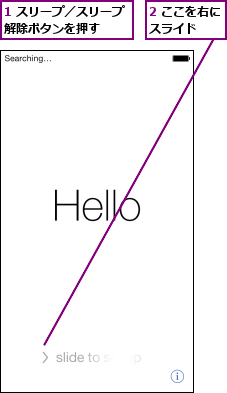
3.言語を設定する
![言語を設定する画面が表示された ,[日本語]をタップ](/contents/098/img/img20131121135403073799.jpg)
4.国または地域を設定する
![[国または地域を選択]の画面が表示された ,[日本]をタップ](/contents/098/img/img20131121135522026078.jpg)
5.キーボードを設定する
![[キーボード]の画面が表示された ,[次へ]をタップ](/contents/098/img/img20131121135717020537.jpg)
6.Wi-Fiに接続する
![1 接続したいアクセスポイントをタップ ,2 ワザ115を参考にパスワード(暗号化キー)を入力 ,Wi-Fiが利用できないときは、[モバイルデータ通信回線を使用]をタップしてアクティベーションを実行する,[Wi-Fiネットワークを選択]の画面が表示された](/contents/098/img/img20131121140023038277.jpg)
7.位置情報サービスを設定する
![[位置情報サービスをオンにする]をタップ,[位置情報サービス]の画面が表示された](/contents/098/img/img20131121140200075229.jpg)
8.iPhoneがアクティベーションされた
![iPhoneがアクティベーションされ、[iPhoneを設定]の画面が表示された ,以前に使っていたiPhoneのデータを移行するときは、ワザ006を参考にセットアップを進める ,[新しいiPhoneとして設定]をタップ](/contents/098/img/img20131121164422046595.jpg)
0.Apple IDを作成する
1.Apple IDを新規に作成する
![ここではApple IDを 新規に作成する ,以前にApple IDを取得しているときは、[Apple IDでサインイン]をタップする ,[この手順をスキップ]をタップすると、Apple IDの設定をスキップできる,[無料のApple IDを 作成]をタップ](/contents/098/img/img20131121164847094593.jpg)
2.誕生日を設定する
![1[誕生日]をタップして誕生日を設定 ,2[次へ]をタップ ,上下にドラッグして日付を変更できる,[誕生日]の画面が表示された](/contents/098/img/img20131121165225063422.jpg)
3.名前を入力する
![1 名字を入力 ,2 名前を入力,3[次へ]をタップ,[名前]の画面が表示された](/contents/098/img/img20131121165501006086.jpg)
4.Apple IDに利用するメールアドレスの種類を選択する
![1[無料iCloudメールアドレスを入手]をタップ ,2[次へ]をタップ ,ここではiCloudのメールアドレスを作成してApple IDに利用する ,普段使っているメールアドレスをApple IDに設定するときは、[現在のメールアドレスを使用]をタップする ,[Apple IDの作成]の画面が表示された](/contents/098/img/img20131121170140022532.jpg)
0.Apple IDを設定する
1.iCloudメールアドレスを新規に作成する
![1 希望するメールアドレスを入力 ,2[次へ]をタップ ,[iCloudメール]の画面が表示された](/contents/098/img/img20131121170418035771.jpg)
2.パスワードを入力する
![1 希望するパスワードを入力 ,2[次へ]をタップ ,8文字以上の長さで、数字と英文字が含まれたパスワードを入力する,[Apple IDパスワード]の画面が表示された](/contents/098/img/img20131121170649003959.jpg)
3.秘密の質問と答えを設定する
![1[質問]をタップして選択 ,2 答えを入力,3[次へ]をタップ,上下にドラッグして質問を選択できる,同様に[質問3]まで設定する,[質問1]の画面が表示された](/contents/098/img/img20131121171028063074.jpg)
4.レスキューメールアドレスを設定する
![1 Apple IDに利用したメールアドレス以外のアドレスを入力,2[次へ]をタップ ,[レスキュー]の画面が表示された](/contents/098/img/img20131121171245075340.jpg)
5.メール通知を設定する
![ここをタップしてメール通知のオンとオフを設定できる ,[メールで通知]の画面が表示された,[次へ]をタップ](/contents/098/img/img20131121171422093422.jpg)
6.利用規約に同意する
![1 画面を下にスクロールし、利用規約の内容を確認 ,2[同意する]をタップ,3 利用規約の確認画面が表示されたら[同意する]をタップ ,Apple IDが作成される ,[利用規約]の画面が表示された](/contents/098/img/img20131121171844068250.jpg)
0.iCloudの機能を有効にする
1.iCloudを設定する
![[iCloudを使用]をタップ ,[iCloud]の画面が表示された](/contents/098/img/img20131121172040029467.jpg)
2.iPhoneをなくしたときに所在地を探せるように設定する
![["iPhoneを探す"を使用]をタップ,[iPhoneを探す]の画面が表示された](/contents/098/img/img20131121172227075854.jpg)
3.Touch IDを設定する
![ここでは指紋を登録しない ,この画面はiPhone5sの場合のみ表示される ,[Touch IDを設定]の画面が表示された,[後で設定]をタップ](/contents/098/img/img20131121173238050657.jpg)
4.パスコードを設定する
![1 数字4けたのパスコードを入力 ,2 確認のため、もう一度パスコードを入力 ,[パスコードを作成]の画面が表示された](/contents/098/img/img20131121173624085841.jpg)
5.Siriを設定する
![[Siriを使用]をタップ ,[Siriを設定]の画面が表示された](/contents/098/img/img20131121173800046612.jpg)
6.iPhoneの使用状況の送信設定を行う
![どちらを選択してもよい,[自動的に送信する]をタップ ,[診断]の画面が表示された](/contents/098/img/img20131121174221009949.jpg)
7.セットアップが完了した
![iPhoneのセットアップが完了した ,ホーム画面が表示される,[さあ、はじめよう!]をタップ](/contents/098/img/img20131121174500004487.jpg)




